DmaVRAY渲染设置参数如下
3Dmax渲染设置与参数调整技巧

3Dmax渲染设置与参数调整技巧随着计算机技术的不断发展,3Dmax作为一种常用的三维建模和渲染软件,被广泛应用于影视、游戏、建筑等领域。
在使用3Dmax进行渲染时,正确的设置与参数调整非常重要,可以影响渲染效果的质量和速度。
本文将详细介绍3Dmax渲染设置与参数调整的技巧,并分点列出具体步骤。
一、渲染设置1. 选择合适的渲染器:在3Dmax中,常用的渲染器有Default Scanline Renderer(默认扫描线渲染器)、Mental Ray等。
根据具体需求选择合适的渲染器。
2. 设置分辨率与比例:在“Render Setup”菜单中,可以设置渲染图像的分辨率和比例。
根据需要选择合适的数值,一般建议使用较高的分辨率和常用的比例(如16:9)。
3. 调整抗锯齿参数:抗锯齿可以减少图像边缘的锯齿感,改善渲染效果。
在“Render Setup”菜单中,找到“Antialiasing”选项,可以调整抗锯齿参数。
一般建议选择合适的抗锯齿级别,以平衡渲染效果和渲染时间。
4. 开启全局照明:全局照明可以模拟真实环境中的光照效果,提高渲染效果的真实感。
在“Render Setup”菜单中,找到“Indirect illumination”选项,可以开启全局照明,并调整参数以达到理想的效果。
二、参数调整技巧1. 调整材质与纹理:材质与纹理的选择和调整对渲染效果有很大影响。
在3Dmax中,可以通过修改材质的反射、折射、颜色等参数,以及添加纹理贴图来实现理想的效果。
2. 调整光照参数:光照的设置对渲染效果至关重要。
在3Dmax中,可以通过调整光源的位置、强度、颜色等参数,以及使用阴影和光晕效果,来实现不同的光照效果。
3. 调整相机参数:相机参数的设置可以影响渲染图像的视角、焦距、景深等效果。
在3Dmax中,可以通过调整相机的位置、角度、焦距等参数,以及使用景深效果,来实现理想的渲染效果。
4. 使用后期处理:后期处理可以对渲染图像进行调色、增加光效、调整对比度等操作,进一步提高渲染效果。
vray渲染参数及灯光设置剖析

测试渲染就用 VR 的默认渲染就可以了。
效果图渲染参数设置如下:VR 缓冲帧启用 , 去掉渲染到内存帧,使用 3D 默认分辨率。
全局开关里只需要去掉默认灯光的选项。
图像采样里:图像采样器类型:自适应准蒙特卡洛。
抗锯齿:选择 M 开头那个。
参数不变。
多的自适应准蒙特卡洛里参数也不变。
一般都是 1 4。
间接照明:开。
默认的勾选折射,千万不要点反射。
1次反弹下拉用发光贴图 2次用灯光缓冲 .灯光缓冲:细分:1000 进程 4采样大小 0.02,勾选显示计算状态 . 其他默认散焦:关闭环境:全局光开关,只勾选第一个。
RQMC :适应数量 :0.85 噪波:0.001 最小采样值 20 其他默认颜色映射 :线性倍增:三项全部 2.3 勾选后边的 " 子项亮度输出 " 和 " 亮度背景 " 还有 " 影响背景 ".其他默认。
到此一个适应大多效果图的渲染器设置完成。
PS :要根据不同的场景,环境,材质,灯光等等使用不同的渲染参数,以前见很多新手都套用别人的参数,这是极其错误的, 要真正理解各个参数的含义, 就要多多的学习,彻底理解这些参数的物理含义。
一般在建模的时候尽可能的减少模型面数 .质量永远与时间成正相关!!!1、减小扫图采样2、减小灯光采样3、用最小图片出图4、全局光用最低的参数!!!!下面是经验参数:1、木地板模糊反射 0.85 和 3,反射次数调为 12、最终光子图的 IM 参数 rate-3/0,Clr threshold=0.2,Nrmthreshold=0.2,HS=50,IS=203、用 vr 灯模拟天光是勾上 sotre with irradiancemap 速度会快点4、算好光子图以后再加对场景影响不大的灯5、关了辅助灯计算光子图,要正式渲染时再打开,若想效果更好点可以打个低亮度的 vr 灯模拟光子反弹效果此主题相关图片如下:这个图跑光子 36分钟, 渲染 24分钟, 机器配制 Atholn 2200+/1024Ram,图大小600x366。
3DS Max VRay渲染教程:优化渲染设置与效果调整

3DS Max VRay渲染教程:优化渲染设置与效果调整3DS Max是一款广泛应用于建筑和娱乐行业的3D建模和渲染软件,而VRay是一款强大的渲染引擎。
本文将介绍如何优化3DS Max与VRay的渲染设置并进行效果调整的步骤,帮助读者获得更好的渲染结果。
一、设置渲染参数1. 载入场景:打开3DS Max并载入你的场景文件。
2. 进入渲染设置:点击菜单栏中的“渲染器”选项,在下拉菜单中选择“VRay渲染器”。
3. 调整输出设置:在渲染设置界面的“通用”选项卡中,选择输出图像的分辨率、文件格式和保存路径。
4. 添加光源:在场景中添加适当的光源,例如太阳光、点光源或柔光箱,以确保场景明亮且色彩饱满。
二、优化渲染设置1. 图片采样:在渲染设置界面的“VRay”选项卡中,调整“图像采样”参数,包括最小和最大采样率、反走样滤波器类型等。
适当增加采样率可以减少图像噪点。
2. 全局光照:在“VRay”选项卡中,启用全局光和环境光遮挡,调整参数以获得逼真的光照效果。
3. 材质设置:点击VRay材质编辑器,在每个材质中调整反射、折射和漫反射等属性,并使用贴图增强真实感。
4. 场景设置:在渲染设置界面的“VRay”选项卡中,调整场景中的全局设置,如全局照明、环境光等。
通过试验不同参数组合来获得最佳效果。
三、调整渲染效果1. 相机设置:点击相机视图,进入相机设置界面,调整焦距、光圈和快门速度等参数。
使用合适的焦深和景深可以增加渲染图像的真实感。
2. 颜色校正:使用VRay帧缓冲窗口中的颜色校正工具来调整图像的亮度、对比度和色彩平衡等参数。
可以根据需要增强或减弱图像的色彩效果。
3. 后期处理:通过引入后期处理工具,如Photoshop等,对渲染结果进行进一步的修整,添加或修改光效、阴影和特效等。
这将增强图像的艺术效果,并使其更具吸引力。
四、渲染与输出1. 设置帧范围:在渲染设置界面的“通用”选项卡中,设置要渲染的帧的范围,如起始帧和结束帧。
Vary渲染参数整理

V-RAY渲染参数教程(VR间接照明、设置、Render Elements)
一、VR间接照明
1
、V-RAY
间接照明(全局照明)
这里我们按照一般的效果图进行修改,首先将间接照明开启,首先反弹和二次反弹分别选择发光贴图和灯光缓存。
这里和测试参数是一样的。
2、V-RAY发光贴图当前预置,改为中、高或者非常高(这里根据电脑的配置以及场景信息进行调整)。
半球细分控制在50——70之间。
显示计算过程和显示直接照明全部勾选。
3、V-RAY灯光缓存
细分控制在1000——1500之间。
保存直接光和显示计算状态全部勾选。
二、VR设置
1
、V-RAY
DMC采样器
自适应数量控制在0.8——0.65之间。
噪波阈值控制在0.005——0之间。
最少采样12——16之间。
全局细分倍增器控制在1.5——2倍之间。
这里的参数都是考虑很多因素而定的,所以需要学习者多多练习。
2、V-RAY默认置换
保持不变就可。
3、V-RAY系统
最大BSP树深度改为100.
将动态内存极限改为电脑配置内存的一半就可。
区域排序根据自己喜好更改就可。
显示信息窗口不勾选。
三、Render Elements
1、渲染元素
如果没有任何元素可以不进行修改,至于如何添加前面的渲染元素教程有所讲解。
关于V-RAY渲染参数设置的教程在这里就算完成了,如果大家有什么异议可以给我留言。
在接下来的我会先从灯光给大家讲起。
多谢大家一直对我的支持,我一定会写出更多更好的教程。
3DMAX常用材质Vray渲染参数设置汇总

3D通用材质参数材质的设置不是一成不变的,也不是毫无规律,这里给出的是个大概的参数值,具体的还要配合场景的灯光进行修改,相差不会很大,当然,还有其它很多种调法,这里只介绍VR的调法,希望能起到抛砖引玉的作用。
我们生活中最常用的不外乎以下几种:石材、玻璃、布料、金属、木材、壁纸、油漆涂料、塑料、皮革。
一、石材材质材质分析:石材有镜面、柔面、凹凸面三种1、镜面石材:表面较光滑,有反射,高光较小Diffuse (漫反射)- 石材纹理贴图lOb(XH9Reflect(反射)- 40Hilight glossiness-0.9Glossiness(光泽度、平滑度)-1Subdivs(细分)-92、柔面表面较光滑,有模糊,高光较小E 8$S0u;`Diffuse (漫反射)- 石材纹理贴图Reflect(反射)- 40Hilight glossiness-关闭Glossiness(光泽度、平滑度)-0.85Subdivs(细分)-253、凹凸面表面较光滑,有凹凸,高光较小Diffuse (漫反射)- 石材纹理贴图Reflect(反射)- 40Hilight glossiness-关闭Glossiness(光泽度、平滑度)-1 ZSubdivs(细分)-9Bump(凹凸贴图)- 15%同漫反射贴图相关联4、大理石材质Diffuse (漫反射)- 石材纹理贴图Reflect(反射)-衰减1Hilight glossiness-0.9Glossiness(光泽度、平滑度)-0.955、瓷质材质表面光涌带有反射,有很亮的高光Diffuse (漫反射)- 瓷质贴图(白瓷250)Reflect(反射)-衰减(也可直接设为133,要打开菲涅尔,也有只给40左右)Hilight glossiness-0.85Glossiness(光泽度、平滑度)-0.95(反射给40只改这里为0.85)Subdivs(细分)-15最大深度-10BRDF-WARD(如果不用衰减可以改为PONG)各向异性:0.5旋转值为70,环境:OUTPUT,输出量为3.0二、布料材质:材质分析:常用的分为普通布料、毯子、丝绸三种,主要是根据表面粗糙度而区分别有不同的特点。
3dmax2023 Vray渲染技巧教程

3dmax2023 Vray渲染技巧教程3ds Max 2023 Vray渲染技巧教程简介这份教程将介绍一些在使用3ds Max 2023和Vray进行渲染时的技巧和方法。
通过这些技巧,你将能够提升渲染质量和效率,让你的项目更加出色。
1. 设置Vray渲染器在开始渲染之前,确保正确设置Vray渲染器。
以下是一些重要的设置:- 将Vray渲染器设置为默认渲染器:在3ds Max界面的渲染器设置中,选择Vray作为默认渲染器。
- 确保正确调整渲染设置:包括光线追踪深度、样本数、全局光照设置等。
2. 使用物理相机在渲染中使用物理相机可以提供更真实的效果。
以下是物理相机的一些设置和技巧:- 调整曝光:根据场景的亮度和对比度调整曝光值,以获得更好的渲染结果。
- 使用景深效果:通过调整景深距离和光圈大小,可以模拟出真实世界中的景深效果。
3. 材质和纹理好的材质和纹理设置对于渲染质量至关重要。
以下是一些技巧:- 使用高质量的材质贴图:选择高分辨率的贴图可以提升细节和真实感。
- 调整材质的反射和折射参数:适当调整反射和折射的参数可以获得逼真的镜面和折射效果。
4. 光照光照是创建逼真渲染的重要因素。
以下是一些光照技巧:- 使用HDR贴图作为环境光源:HDR贴图可以提供逼真的全局光照效果。
- 使用Vray光源:Vray提供多种光源选项,如点光源、矩形光源、IES光源等,可以根据场景需求选择合适的光源。
5. 渲染设置优化优化渲染设置可以提高效率和渲染速度。
以下是一些优化技巧:- 使用渲染元素:将不同渲染通道(如反射、折射、阴影等)保存为渲染元素,方便后期调整和合成。
- 使用渲染代理:对于复杂的场景和模型,使用渲染代理可以节省内存和加快渲染速度。
总结通过应用以上的技巧,你将能够在使用3ds Max 2023和Vray 进行渲染时取得更好的效果。
不断尝试并深入理解这些技巧,将使你在渲染领域更加熟练和专业。
祝你渲染工作顺利!注意:本文档只是提供一些基本的渲染技巧教程,具体的设置和效果可能会根据你的项目和需求有所不同。
3DMax vray 渲染器参数
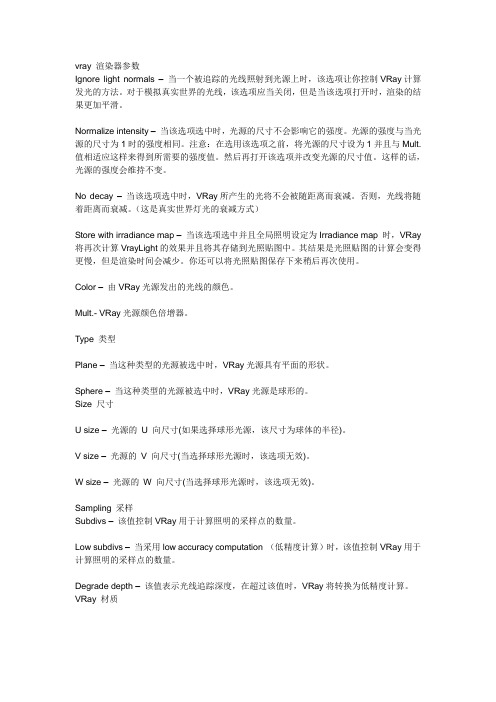
vray 渲染器参数Ignore light normals –当一个被追踪的光线照射到光源上时,该选项让你控制VRay计算发光的方法。
对于模拟真实世界的光线,该选项应当关闭,但是当该选项打开时,渲染的结果更加平滑。
Normalize intensity –当该选项选中时,光源的尺寸不会影响它的强度。
光源的强度与当光源的尺寸为1时的强度相同。
注意:在选用该选项之前,将光源的尺寸设为1并且与Mult.值相适应这样来得到所需要的强度值。
然后再打开该选项并改变光源的尺寸值。
这样的话,光源的强度会维持不变。
No decay –当该选项选中时,VRay所产生的光将不会被随距离而衰减。
否则,光线将随着距离而衰减。
(这是真实世界灯光的衰减方式)Store with irradiance map –当该选项选中并且全局照明设定为Irradiance map 时,VRay 将再次计算VrayLight的效果并且将其存储到光照贴图中。
其结果是光照贴图的计算会变得更慢,但是渲染时间会减少。
你还可以将光照贴图保存下来稍后再次使用。
Color –由VRay光源发出的光线的颜色。
Mult.- VRay光源颜色倍增器。
Type 类型Plane –当这种类型的光源被选中时,VRay光源具有平面的形状。
Sphere –当这种类型的光源被选中时,VRay光源是球形的。
Size 尺寸U size –光源的U 向尺寸(如果选择球形光源,该尺寸为球体的半径)。
V size –光源的V 向尺寸(当选择球形光源时,该选项无效)。
W size –光源的W 向尺寸(当选择球形光源时,该选项无效)。
Sampling 采样Subdivs –该值控制VRay用于计算照明的采样点的数量。
Low subdivs –当采用low accuracy computation (低精度计算)时,该值控制VRay用于计算照明的采样点的数量。
Degrade depth –该值表示光线追踪深度,在超过该值时,VRay将转换为低精度计算。
3DMAXvray渲染器参数设置

3DMAXvray渲染器参数设置首先,将文件默认的渲染器换成我们需要的VRAY渲染器,步骤是:快捷键F10,然后找到最下面一栏,里面第一排,点击后面的小框,选择VRAY 渲染器。
这样就将VRAY渲染器作为了默认渲染器。
然后开始:F10打开参数设置面板,选择renderer一:V-RAY:Global switches (全局设置)关闭3D的默认灯光:default light 其他参数基本上可以不变。
二:Indirect illumination (GI)(全局光照)勾选on ,将一次反弹后面的计算方式GI engine :选择为irradiance map (发光贴图);二次反弹后面的计算方式GI engine 选择为lingt cache (灯光缓存)灯光缓存对于细节较多的图片处理效果比较好,如果细节不多的话可以选择准蒙特卡洛QMS,出图比较快,我一般是用灯光缓存,因此以灯光缓存为例。
其他不变。
三:Irradiance map (高级光照贴图)选择渲染质量current preset 一般不正式出大图的话就选择low或者very low ,正式出图用high 。
勾选右边栏的show calc.phase 和show direct light 显示计算过程和显示直接光照。
如果想先渲小图然后保存文件再用文件渲大图以节省渲图时间的话,可以在第一次用single frame(单帧)渲图后选择后面的save 命令,保存好后,再下面选择from file(从文件)浏览找到保存的该文件,就可以直接用于大图渲染,节省不少的时间。
后面的灯光缓存有同样的方法,节省的时间至少不仅仅是3个小时。
其他的参数不变。
四:environment (环境)第一个on ,可以勾也可以不勾,主要是用来改变黑色的背景颜色,也可以用后面的贴图,我一般不用环境这一栏,所以参数不变。
五:image sampler (Antialiasing) 抗锯齿第一个image sampler type类型,在测试阶段用Fixed ,正式出图时可以选择Adapive subdivision (自适应细分),下面的Antialiasing filter 在测试时不打开它或选择Area,正式出图时选择catinull-Rom,渲出的图比较清晰锐利,在下面的一个面板中调节subdivs(fixed)细分值,一般来说越大越好,但是要用时间作为交换。
vray渲染参数及灯光设置
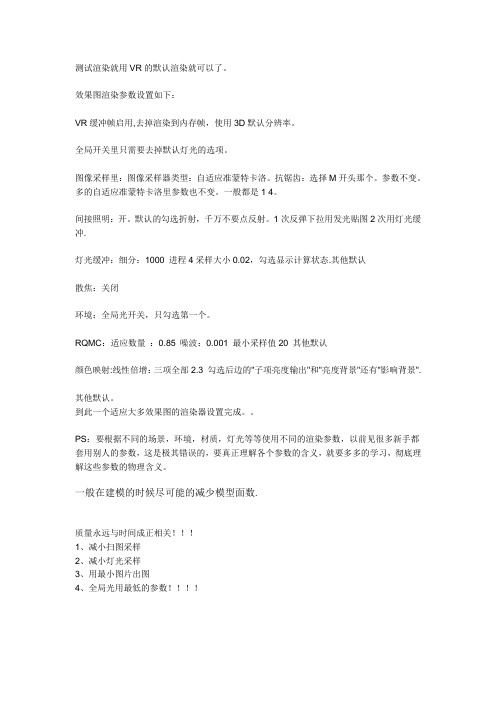
测试渲染就用VR的默认渲染就可以了。
效果图渲染参数设置如下:VR缓冲帧启用,去掉渲染到内存帧,使用3D默认分辨率。
全局开关里只需要去掉默认灯光的选项。
图像采样里:图像采样器类型:自适应准蒙特卡洛。
抗锯齿:选择M开头那个。
参数不变。
多的自适应准蒙特卡洛里参数也不变。
一般都是1 4。
间接照明:开。
默认的勾选折射,千万不要点反射。
1次反弹下拉用发光贴图2次用灯光缓冲.灯光缓冲:细分:1000 进程4采样大小0.02,勾选显示计算状态.其他默认散焦:关闭环境:全局光开关,只勾选第一个。
RQMC:适应数量:0.85 噪波:0.001 最小采样值20 其他默认颜色映射:线性倍增:三项全部2.3 勾选后边的"子项亮度输出"和"亮度背景"还有"影响背景".其他默认。
到此一个适应大多效果图的渲染器设置完成。
PS:要根据不同的场景,环境,材质,灯光等等使用不同的渲染参数,以前见很多新手都套用别人的参数,这是极其错误的,要真正理解各个参数的含义,就要多多的学习,彻底理解这些参数的物理含义。
一般在建模的时候尽可能的减少模型面数.质量永远与时间成正相关1、减小扫图采样2、减小灯光采样3、用最小图片出图4、全局光用最低的参数下面是经验参数:1、木地板模糊反射0.85 和3,反射次数调为12、最终光子图的IM参数rate-3/0,Clr threshold=0.2,Nrmthreshold=0.2,HS=50,IS=203、用vr灯模拟天光是勾上sotre with irradiancemap速度会快点4、算好光子图以后再加对场景影响不大的灯5、关了辅助灯计算光子图,要正式渲染时再打开,若想效果更好点可以打个低亮度的vr灯模拟光子反弹效果此主题相关图片如下:这个图跑光子36分钟,渲染24分钟,机器配制Atholn 2200+/1024Ram,图大小600x366。
场景没有打一个灯,由天光和color map 提的亮度。
3DMAXVR参数调整

3DMAXVR参数调整一、Vr ay的简介:VRay主要用于渲染一些特殊的效果,如次表面散射、光迹追踪、焦散、全局照明等。
可用于建筑设计、灯光设计、展示设计、动画渲染等多个领域VRay渲染器有Basic Package 和 Advanced Package两种包装形式。
Basic Package具有适当的功能和较低的价格,适合学生和业余艺术家使用。
Advanced Package 包含有几种特殊功能,适用于专业人员使用。
以下是Vray的作品欣赏二、Vray的工作流程1创建或者打开一个场景2指定VRay渲染器3设置材质4把渲染器选项卡设置成测试阶段的参数:①把图像采样器改为“固定模式“,把抗锯齿系数调低,并关闭材质反射、折射和默认灯。
②勾选GI,将“首次反射”调整为lrradiance map模式(发光贴图模式)调整min rate(最小采样)和max rate(最大采样)为-6,-5,同时“二次反射”调整为QMC[准蒙特卡洛算法]或light cache[灯光缓冲模式],降低细分。
5根据场景布置相应的灯光。
①开始布光时,从天光开始,然后逐步增加灯光,大体顺序为:天光----阳光----人工装饰光----补光。
②如环境明暗灯光不理想,可适当调整天光强度或提高暴光方式中的dark multiplier (变暗倍增值),至直合适为止。
③打开反射、折射调整主要材质6根据实际的情况再次调整场景的灯光和材质7渲染并保存光子文件②置保存光子文件②调整lrradiance map(光贴图模式),min rate(最小采样)和max rate(最大采样)为-5,-1或-5,-2或更高,同时把 [准蒙特卡洛算法] 或 [灯光缓冲模式] 的细分值调高,正式跑小图,保存光子文件。
8 正式渲染1)调高抗鉅尺级别,2)设置出图的尺寸,3)调用光子文件渲染出大图第二课:VRay常用材质的调整一、VRayMtl材质VRayMtl(VRay材质)是VRay渲染系统的专用材质。
3DMAXVray渲染大小图参数设置

3DMAXVray渲染大小图参数设置-3DMAX V射线测试渲染/绘图渲染参数设置详细信息虚拟现实基础项目后期缓存测试虚拟现实基础项目后期缓存绘图全局切换测试。
全局开关图图像采样器测试图像采样器测试环境测试环境图颜色映射测试颜色映射图间接照明测试199光缓存图V射线采样器测试V射线采样器图VR基本项目V射线粘贴缓存启用内置后缓存ma输出分辨率测试:800*600图:A4:1280 * 960 A3:1600 * 199图像采样器测试:类型:固定图:类型:自适应细分抗混叠滤波器测试:开:面积图:开:卡兹莫尔-罗V射线环境全局照明环境(天窗)覆盖测试/图乘数2.0VR间接照明V射线间接照明(全局照明)打开第一个反弹:乘以1.0发光图第二个反弹:乘以1.0 199内置预设:测试电流预设:非常低选项:显示计算过程显示直接照明绘图电流预设:中/高/非常高选项:显示计算过程显示直接照明基本参数:测试半球细分:25插值采样:10绘图半球细分:60插值采样:45V射线光缓存计算参数:测试细分:100显示计算状态绘图细分:1800显示计算状态9 199测试自适应量:0.9噪声阈值0.1最小采样:5全局细分乘数:1.0绘图自适应量:0.75噪声阈值0.005最小采样:18全局细分乘数:1.5V射线系统测试/绘图最大BSP树深度:60动态内存限制:3000默认几何:动态灯光黄色反射细分20,关闭跟踪反射光细分40或更多,光缓存1500或更多,上面的光映射中的抗锯齿使用自适应准蒙特卡罗+猫毛罗来使虚拟现实渲染的欧洲石膏线更清晰现在我们需要在漫反射后的通道中添加虚拟现实污垢,并将程序贴图半径后的值10更改为1.0。
然后将衰减值更改为1.5VR间接照明V射线间接照明(全局照明)以打开第一次反弹:双1.0光贴图二次反弹:双1.0光缓冲V射线光贴图内置预设:测试电流预设:极低选项:显示计算过程显示直接照明绘图电流预设:中/高/极高选项:显示计算过程显示直接照明199基本参数:测试半球细分:25插值采样:10绘图半球细分:60插值采样:45V射线光缓存计算参数:测试细分:100显示计算状态绘图细分:1800显示计算状态VR设置V射线光缓存采样器测试自适应量:0.9噪声阈值0.1最小采样:5全局细分乘数:199 199V 射线系统测试/绘图最大BSP树深度:60动态内存限制:3000默认几何体:动态灯光黄光:255 214 149蓝光:118 163 255石膏线材质:漫反射240,反射40,高亮度0.35,反射细分20,关闭现在我们需要在漫反射后的通道中添加一个虚拟现实污垢,将程序贴图半径后的值10更改为1.0,然后将衰减值更改为1.5。
DmaVRAY渲染设置参数如下
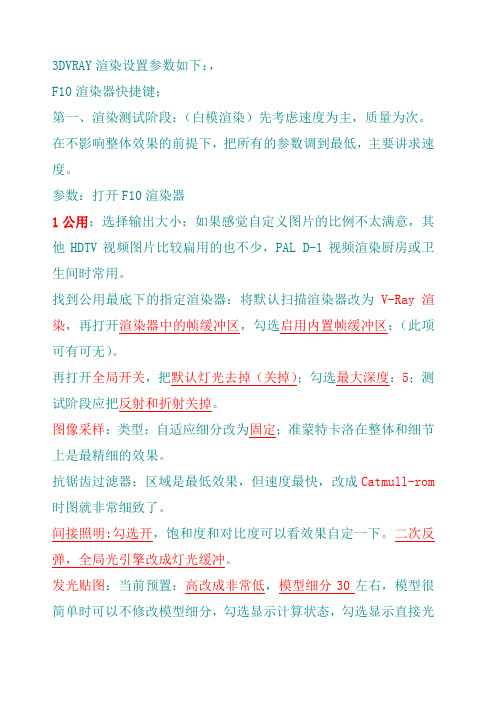
3DVRAY渲染设置参数如下:,F10渲染器快捷键;第一、渲染测试阶段:(白模渲染)先考虑速度为主,质量为次。
在不影响整体效果的前提下,把所有的参数调到最低,主要讲求速度。
参数:打开F10渲染器1公用:选择输出大小:如果感觉自定义图片的比例不太满意,其他HDTV视频图片比较扁用的也不少,PAL D-1视频渲染厨房或卫生间时常用。
找到公用最底下的指定渲染器:将默认扫描渲染器改为V-Ray渲染,再打开渲染器中的帧缓冲区,勾选启用内置帧缓冲区:(此项可有可无)。
再打开全局开关,把默认灯光去掉(关掉);勾选最大深度:5;测试阶段应把反射和折射关掉。
图像采样:类型:自适应细分改为固定;准蒙特卡洛在整体和细节上是最精细的效果。
抗锯齿过滤器:区域是最低效果,但速度最快,改成Catmull-rom 时图就非常细致了。
间接照明:勾选开,饱和度和对比度可以看效果自定一下。
二次反弹,全局光引擎改成灯光缓冲。
发光贴图:当前预置:高改成非常低,模型细分30左右,模型很简单时可以不修改模型细分,勾选显示计算状态,勾选显示直接光照。
灯光缓冲:细分:100~200,勾选显示计算状态;最后的颜色映射类别可以逐一测试其效果。
其中线性倍增对比度很强,容易曝光,当图很曝光时可以使用指数。
以上是白模部分的渲染测试阶段。
尺寸大多在640*480第二、渲染出图阶段1:(出小图)以质量为主,速度为次~整体效果要提高,渲染参数也要整体提高~打开F10渲染器V-Ray渲染,再打开渲染器中的帧缓冲区,勾选启用内置帧缓冲区;再打开全局开关,把默认灯光去掉;勾选最大深度:5,图像采样:类型:自适应细分是中级渲染,自适应准蒙特卡洛是最佳效果。
抗锯齿过滤器使用Catmull-rom最佳效果。
间接照明:勾选开,可以把对比度调高,让明暗对比明显些~二次反弹:0.85,再把全局光引擎中的BF算法改为灯光缓冲。
发光贴图:(因非常影响整体速度,所以最好不要把参数调太高)当前预置:高改成中,模型细分80左右,插补采样50左右。
3ds Max 室内效果图:V-Ray 测试与正式渲染参数如何设置?

3ds Max 室内效果图:V-Ray 测试与正式渲染参数如何设置?在3ds Max 中使用V-Ray 进行室内效果图的测试渲染和正式渲染时,需要设置不同的参数以平衡渲染速度和质量。
以下是参数设置的建议:一、测试渲染参数设置(一)图像采样器(抗锯齿):1.类型:选择“固定” 或“渐进”。
2.固定图像采样器的最小细分和最大细分可以设置为较低的值,如1和4。
3.渐进图像采样器的噪波阈值可以设置在0.01 到0.05 之间。
(二)全局照明(GI):1.首次引擎:选择“发光贴图”。
2.二次引擎:选择“灯光缓存”。
3.发光贴图设置:◆当前预设:选择“非常低” 或“低”。
◆细分:设置为30 到50。
4.灯光缓存设置:◆细分:设置为100 到200。
(三)颜色映射:类型:选择“线性倍增” 或“指数”,以获得较快的渲染速度。
(四)输出大小:根据需要设置较小的分辨率,如800x600 或1024x768。
二、正式渲染参数设置(一)图像采样器(抗锯齿):1.类型:选择“自适应DMC” 或“渐进”。
2.自适应DMC 的最小细分和最大细分可以根据场景的复杂程度进行调整,一般在 1 和8 之间。
3.渐进图像采样器的噪波阈值可以设置在0.005 到0.001 之间,以获得更高的质量。
(二)全局照明(GI):1.首次引擎:选择“发光贴图”。
2.二次引擎:选择“灯光缓存”。
3.发光贴图设置:◆当前预设:选择“中” 或“高”。
◆细分:设置为50 到100。
4.灯光缓存设置:◆细分:设置为1000 到2000。
(三)颜色映射:类型:选择“指数” 或“莱因哈德”,以获得更准确的颜色和对比度。
(四)输出大小:设置所需的高分辨率,如1920x1080 或更高。
(五)其他参数:1.开启“全局确定性蒙特卡洛(DMC)采样器”,并调整其参数以提高渲染质量。
2.可以适当增加“反射/ 折射深度” 和“光泽光线深度”,以获得更真实的反射和折射效果。
3ds max大图渲染时V-Ray3.0参数设置(1)

3ds max大图渲染时V-Ray3.0参数设置恩维客教育原创文章,转载请注明来源1、V-Ray里帧缓冲区卷展栏启动内置帧缓冲区需要勾选,小图不用勾选。
设计师可以根据自己的实际情况选择使用或不使用,因为勾选渲染变慢,勾选与不勾选的颜色也有差别。
2、V-Ray里全局开关卷展栏不渲染最终图像不能勾选,勾选了一定要去掉,二次光线偏移设置成0.013、V-Ray里图像采样器(抗锯齿)卷展栏大图选择自适应,小图选择固定,Catmull-Rom渲染大图的时候勾选,设计师根据实际情况选择。
4、V-Ray里环境卷展栏天光开启与否看场景,一般是不会开启的,有时需要进行环境光设置如HDRI。
5、V-Ray里颜色贴图卷展栏有人可能会选择先行曝光,但是要区分线性曝光跟指数曝光的区别,在这建议曝光方式使用指数参数不变,勾选子像素贴图和钳制输出两项。
6、在全局照明里启用全局照明(GI) 卷展栏开启GI, 环境阻光线条较多时开启,能增强阴影,渲染出来的效果图会更好;Subdivs设置成16,其他不变,设计师也可以采用后期生成AO通道。
7、在GI里发光图卷展栏当前预设选择中就可以,选择高渲染时间会增长;细分设置成65,差值采样设置成45,细分和差值采样的参数越高,效果图越清晰,相应的渲染时间也会增长;显示计算相位需要勾选选上。
8、在GI 里灯光缓存卷展栏细分设置1400就可以,最高不能超过1500,超过后除了渲染时间增长外,也没什么其他作用。
9、在V-ray里全局确定性蒙特卡洛卷展栏自适应数量设为0.75,最小采样设置为15,噪波阈值设置为0.001,全局细分倍增默认值1就好,千万别设置成2,否则时间会增加一倍;为了效果更好可以设置到1.2。
10、在设置里系统卷展栏序列选择上-下,最大树向深度设置成100,动态内存限制一般设置成8000MB,如果设计师选择更高内存的服务器,还可以设置得更高一些;显示消息日志窗口不勾选。
以上就是大图参数设置,设计师可以作为参考,不要照搬上面的参数,需要根据自己的实际情况作出适当的调整。
3dmax-vray渲染器设置详解
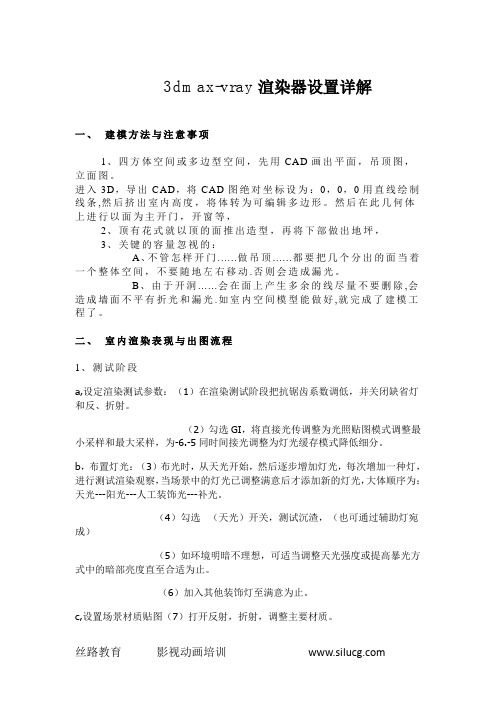
3dmax-vray渲染器设置详解一、建模方法与注意事项1、四方体空间或多边型空间,先用CAD画出平面,吊顶图,立面图。
进入3D,导出CAD,将CAD图绝对坐标设为:0,0,0用直线绘制线条,然后挤出室内高度,将体转为可编辑多边形。
然后在此几何体上进行以面为主开门,开窗等,2、顶有花式就以顶的面推出造型,再将下部做出地坪,3、关键的容量忽视的:A、不管怎样开门......做吊顶......都要把几个分出的面当着一个整体空间,不要随地左右移动.否则会造成漏光。
B、由于开洞......会在面上产生多余的线尽量不要删除,会造成墙面不平有折光和漏光.如室内空间模型能做好,就完成了建模工程了。
二、室内渲染表现与出图流程1、测试阶段a,设定渲染测试参数:(1)在渲染测试阶段把抗锯齿系数调低,并关闭缺省灯和反、折射。
(2)勾选GI,将直接光传调整为光照贴图模式调整最小采样和最大采样,为-6.-5同时间接光调整为灯光缓存模式降低细分。
b,布置灯光:(3)布光时,从天光开始,然后逐步增加灯光,每次增加一种灯,进行测试渲染观察,当场景中的灯光已调整满意后才添加新的灯光,大体顺序为:天光---阳光---人工装饰光---补光。
(4)勾选(天光)开关,测试沉渣,(也可通过辅助灯宛成)(5)如环境明暗不理想,可适当调整天光强度或提高暴光方式中的暗部亮度直至合适为止。
(6)加入其他装饰灯至满意为止。
c,设置场景材质贴图(7)打开反射,折射,调整主要材质。
2、出图阶段a,设置保存光子文件(8)调整光照贴图模式的最小采样和最大采样为-5、-1或-5、-2或更高,灯光缓冲细分值调高,正式跑小图,保存光子文件。
b,正式渲染(9)调高抗锯齿级别,调用光子文件渲染出大图。
三、Vray渲染器的设定与参数解释1、打开渲染器 F102、调用方法。
3、公共参数设定宽度、高度设定为1,不勾选渲染帧窗口。
4、帧绶冲区勾选启用内置帧绶冲区,不勾选从MAX获分辨率。
3DMAX Vray渲染大小图参数设置

-3DMAX V-ray 测试渲染/出图渲染参数设置明细VR基项帖缓存测试VR基项帖缓存出图全局开关测试全局开关出图.图像采样器测试图像采样器测试环境测试环境出图颜色映射测试颜色映射出图间接照明测试间接照明出图发光贴图测试间接照明出图灯光缓存测试灯光缓存出图V-ray采样器测试V-ray采样器出图VR基项V-ray贴缓存启用内置帖缓存ma输出分辨率测试:800*600出图:A4:1280*960 A3:1600*1200V-ray全局开关灯光:缺省灯光关掉V-ray图像采样器(抗锯齿)图像采样器测试:类型:固定出图:类型:自适应细分抗锯齿过滤器测试:开启:区域出图:开启:Catmull-RomV-ray环境全局照明环境(天光)覆盖测试/出图开倍增器2.0VR间接照明V-ray间接照明(全局照明)开启首次反弹:倍增 1.0 发光贴图二次反弹:倍增 1.0 灯光缓存V-ray发光贴图内建预设:测试当前预设:非常低选项:显示计算过程显示直接照明出图当前预设:中/高/非常高选项:显示计算过程显示直接照明基本参数:测试半球细分:25 插值采样:10 出图半球细分:60 插值采样:45V-ray灯光缓存计算参数:测试细分:100 显示计算状态出图细分:1800 显示计算状态VR设置V-rayDMC采样器测试自适应数量:0.9 噪波阀值0.1 最少采样:5 全局细分倍增器:1.0出图自适应数量:0.75 噪波阀值0.005 最少采样:18 全局细分倍增器:1.5 V-ray系统光线投射参数:测试/出图最大BSP树深度:60 动态内存极限:3000 默认几何体:动态灯光黄光:255 214 149 蓝光:118 163 255石膏线材质:漫射240,反射40,高光度0.35,反射细分20,关掉跟踪反射灯光细分40以上,灯光缓存1500以上,发光贴图中以上抗锯齿用自自适应准蒙特卡罗+Catmull-Rom让VR渲染的欧式石膏线变得更清晰。
- 1、下载文档前请自行甄别文档内容的完整性,平台不提供额外的编辑、内容补充、找答案等附加服务。
- 2、"仅部分预览"的文档,不可在线预览部分如存在完整性等问题,可反馈申请退款(可完整预览的文档不适用该条件!)。
- 3、如文档侵犯您的权益,请联系客服反馈,我们会尽快为您处理(人工客服工作时间:9:00-18:30)。
D m a V R A Y渲染设置参数
如下
Document serial number【NL89WT-NY98YT-NC8CB-NNUUT-NUT108】
3DVRAY渲染设置参数如下:,
F10渲染器快捷键;
第一、渲染测试阶段:(白模渲染)先考虑速度为主,质量为次。
在不影响整体效果的前提下,把所有的参数调到最低,主要讲求速度。
参数:打开F10渲染器
1公用:选择输出大小:如果感觉自定义图片的比例不太满意,其他HDTV视频图片比较扁用的也不少,PAL D-1视频渲染厨房或卫生间时常用。
找到公用最底下的指定渲染器:将默认扫描渲染器改为V-Ray渲染,再打开渲染器中的帧缓冲区,勾选启用内置帧缓冲区:(此项可有可无)。
再打开全局开关,把默认灯光去掉(关掉);勾选最大深度:5;测试阶段应把反射和折射关掉。
图像采样:类型:自适应细分改为固定;准蒙特卡洛在整体和细节上是最精细的效果。
抗锯齿过滤器:区域是最低效果,但速度最快,改成Catmull-rom时图就非常细致了。
间接照明:勾选开,饱和度和对比度可以看效果自定一下。
二次反弹,全局光引擎改成灯光缓冲。
发光贴图:当前预置:高改成非常低,模型细分30左右,模型很简单时可以不修改模型细分,勾选显示计算状态,勾选显示直接光照。
灯光缓冲:细分:100~200,勾选显示计算状态;最后的颜色映射类别可以逐一测试其效果。
其中线性倍增对比度很强,容易曝光,当图很曝光时可以使用指数。
以上是白模部分的渲染测试阶段。
尺寸大多在640*480
第二、渲染出图阶段1:(出小图)
以质量为主,速度为次~
整体效果要提高,渲染参数也要整体提高~
打开F10渲染器
V-Ray渲染,再打开渲染器中的帧缓冲区,勾选启用内置帧缓冲区;
再打开全局开关,把默认灯光去掉;勾选最大深度:5,
图像采样:类型:自适应细分是中级渲染,自适应准蒙特卡洛是最佳效果。
抗锯齿过滤器使用Catmull-rom最佳效果。
间接照明:勾选开,可以把对比度调高,让明暗对比明显些~
二次反弹:,再把全局光引擎中的BF算法改为灯光缓冲。
发光贴图:(因非常影响整体速度,所以最好不要把参数调太高)当前预置:高改成中,模型细分80左右,插补采
样50左右。
勾选显示计算状态,勾选显示直接光照。
再勾选渲染后下面的自动保存,单击浏览,将发光贴图参数保存于合适的位置。
打开灯光缓冲选项:细分500-1000左右,勾选显示计算状态,找到渲染后勾选自动保存,单击浏览,将灯光缓冲参数保存于合适的位置。
最后的颜色映射类别中的线性倍增曝光效果较好,如图曝光太过时,用指数的可以降低曝光效果,但画面太平,可以调整里面的参数,使对比度提高~根据图的实际情况而定。
V-Ray确定性准蒙特卡洛采样器中的:噪波值:,采样可以改高点20左右吧。
V-Ray系统:中的区域分割可以改变渲图的顺序,例如从上到下进行渲染,或者从中间往外螺旋渲染~看大家喜好进行自定义选择呗~
以上是出图阶段1。
尺寸大多在490*270.
第三、渲染出图阶段2:(最终出图)
无论是整体效果还是局部细分都要调节到最佳状态。
打开F10渲染器
间接照明:把对比度调高,让明暗对比明显些~
发光贴图:模型细分80左右,插补采样50左右
找到方式:模式单帧改为从文件,单击后面的浏览,将发光文件打开~
RQMC采样器:噪波阈值:改为左右~最小采样值20左右
颜色映射类别可以选择最佳效果。
打开灯光缓冲:方式:单帧改为从文件,单击后面的浏览,将缓冲文件打开~
渲染出图。
尺寸大多在1024*768
以上所述:根据机器配置高低还可以再把参数再次提高~ 个人的渲染理解,仅供参考~
四:投影加重白模出图~
首先重设材质,调整一AO材质:默认3D材质,勾选双面,在漫反射上贴VR灰尘,半径800,分布1,衰减,细分20~30,返回,将自发光改为50左右~
F10:可以出一大图,尺寸大约在1200*900左右,打开全局开关,将灯光下面的选项统统关掉,再将调好的AO材质复制粘贴到覆盖材质后面的贴图框上~
图像采样:类型:自适应准蒙特卡洛算法~
抗锯齿过滤器:Catmull-rom。
间接照明和发光贴图不用~即关掉。
QRMC采样器:燥波阈值:左右
最小采样值20左右
颜色映射:变暗和变亮自定一下出图~。
